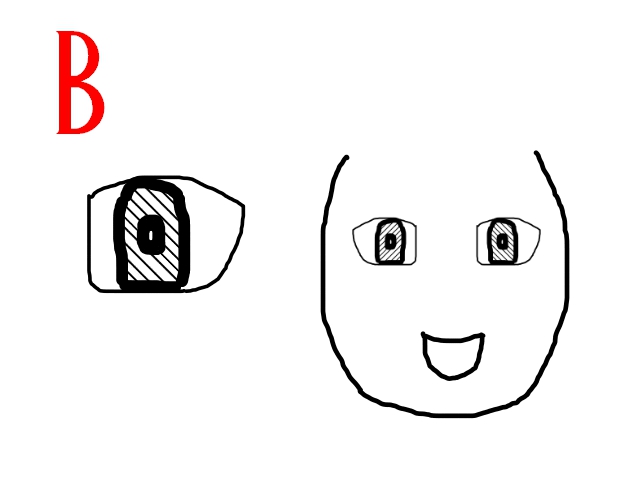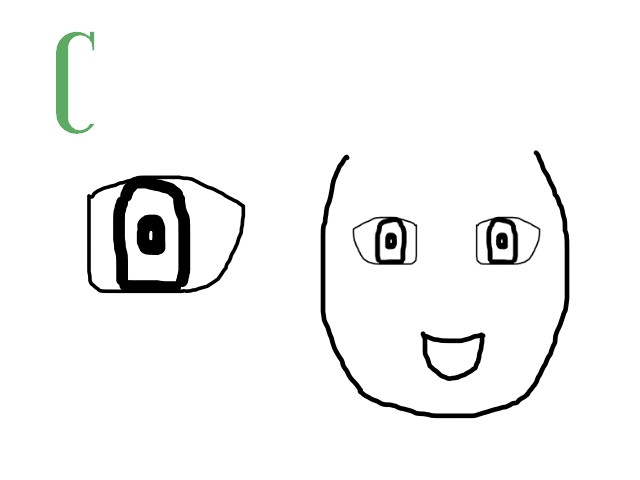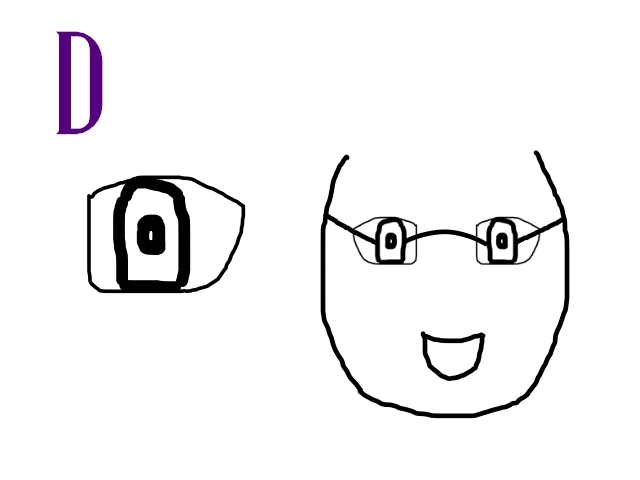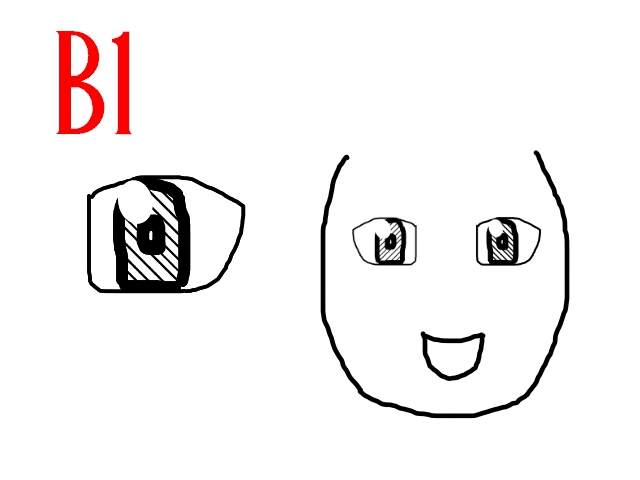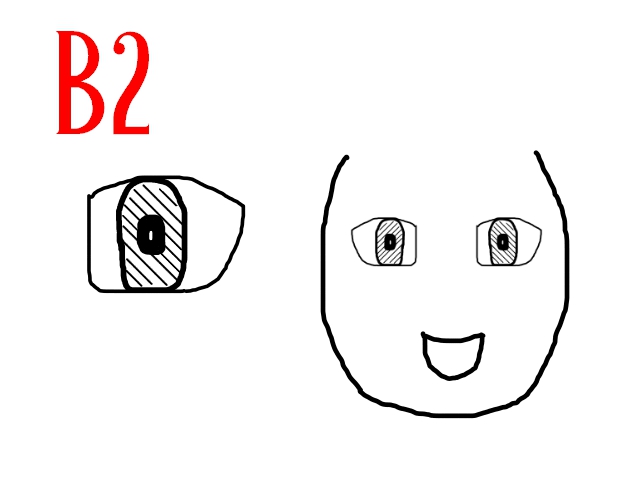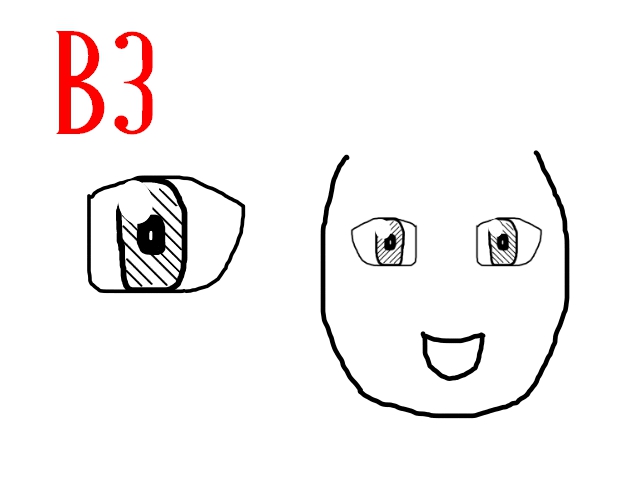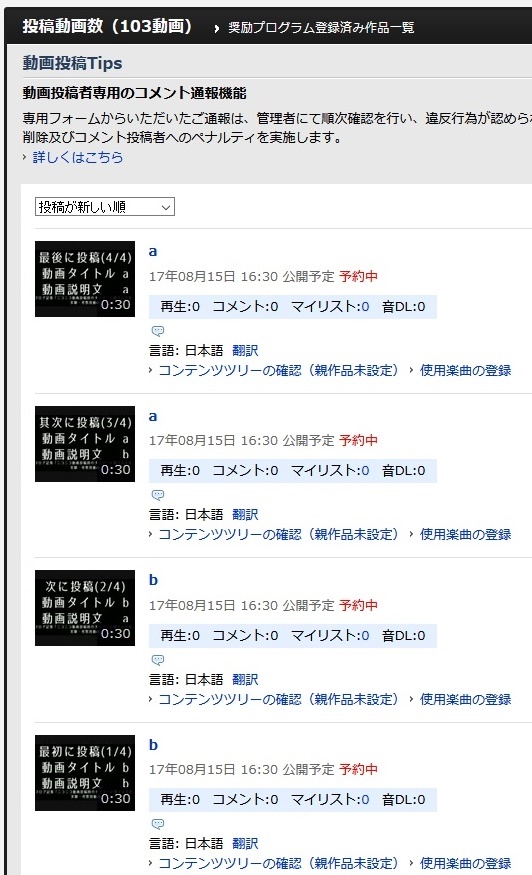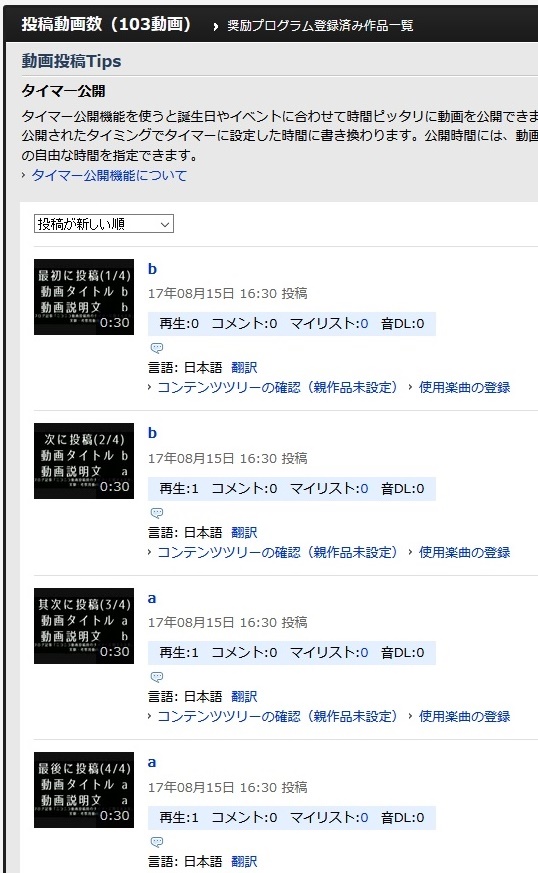After a long hardship, finally Windows10 Fall Creators Update(version 1709) is successful. I write this post with a big delight.
I get below knowledge during this work.
1. when ”infineon tpm professional package…uninstall…” appears and you can’t get the program for this update, you remove the file, “IFXSPMGT.exe”.
My pc is HP Compaq 8000 Elite Smart Form Factor(HP 8000 Elite SFF E8500 160G 2G 23 PC). This program files are two in my pc. The folders including them are below.
C:\SWsetup\ProtectTools\Embedded\Win32\program files\Hewlett-Packard\Embedded Security
C:\SWsetup\ProtectTools\Embedded\x64\program files\Hewlett-Packard\Embedded Security
I cut the program files, removed them to other folder(not C drive), and rename them. I could get the program for this update. After the success of this upload, I return them, IFXSPMGT.exe to above folders.
(Reference to Windows 10 アップグレード途中で互換性のないアプリの削除を求められるが、存在しないので削除できない (Infineon TPM Professional Packege))
2. If you use ESET NOD32 Antivirus, please change “HIPS” to disable. Next rebooting your pc and downloading the program for this update. I succeeded this update.
However. Connecting my pc to the internet at first after rebooting. In the moment. A blue screen. With QR code on the left side and URL including “support” on the right side. Appearing them. As soon as. Rebooting…
3. This problem is resolved by a very simple technique. It is “shutdown”, not reboot.
In my case, my pc, which showed the blue screen soon after connecting to the internet, rebooted and stoped when it showed other blue screen showing “HP”. I had pushed on/off switch of my pc during a few seconds, I disconnected power from my pc. Next I disconnected my pc to the internet, and I turned on power to my pc. After my pc showed the usual screen when pc succeeded start-up, I shut down my pc. I turned on power to my pc again and connected to the internet, my pc didn’t reboot. I changed HIPS to enable and rebooted, I have had no problem. So now I can write my blog.
(Reference to MY J:COM よくある質問(Q&A)Windows 10のアップデート(Windows Update)に関わるトラブル解決方法 )
1.5(?). I did above works after I tried “方法(technique)1 – 4” of Windows 10 – Windows Update に失敗する場合の対処法(*). If you can’t upload after you do above 1.-3., , you may challenge again after you do technique 1 – 4.
*technique 1 is using trouble shooting tools, technique 2 is using BITS trouble shooting tool, technique 3 is using DISM command, technique 4 is using system file checher, SFC /scannow command.
Long……real long……!!!
Bolow is digressions. They seem unrelated.
At first, ESET NOD32 Antivirus in my pc was old version which didn’t adapt to this update, version 1709. I renewed it and updated Windows 10. However, os of my pc returned to old version. So I uninstalled the programs which seemed unnecessary. They are the programs preinstalled and maked by HP, McAfee Security Scan Plus attached When I updated Adobe Flash Player with, DivX 10 installed lately,.etc. I don’t know the relation between these uninstalls and the success of this Windows 10 update.
Nevertheless, after I uninstalled ESET NOD32 Antivirus, I could not update and Windows 10 returned to old version, so I am not satisfied a little with the success of this update. Now I don’t want to think this, I roughly judge that it is good. 方法(technique)1 – 4 may be effective, For the time being I think so.
At last, I create movies, there are them including musics I composed. The newest music I composed is this!
Tweet Follow @mmmtommt